- Del 1. Sådan downloader du billeder fra iPhone til computer med FoneTrans til iOS
- Del 2. Sådan downloader du billeder fra iPhone til computer via iCloud-fotos
- Del 3. Sådan downloader du billeder fra iPhone til computer ved hjælp af et USB-kabel
- Del 4. Ofte stillede spørgsmål om, hvordan man downloader fotos fra iPhone til computer
Hurtige teknikker til at downloade fotos fra iPhone til computer
 Skrevet af Lisa Ou / 23. nov. 2023 09:00
Skrevet af Lisa Ou / 23. nov. 2023 09:00 Hej! Jeg har en bekymring, og jeg håber, nogen kan låne mig et par minutter af deres tid. Sagen er, at jeg har taget billeder på min iPhone for at få minder, siden jeg første gang købte den. Men de sidste par dage har den fungeret langsomt på grund af mangel på lagerplads. Desværre har den ikke en SD-kortplads som Android-enheder, så jeg har intet andet valg end at bruge min pc til opbevaring. Er der nogen effektiv teknik til at downloade billeder fra iPhone til computer?
Nogle gange har iPhone-brugere brug for, at deres billeder downloades på deres computere, og der er flere mulige årsager til, at dette sker. Det kan være på grund af iPhones utilstrækkelige plads, som i ovenstående scenarie. Eller du vil måske downloade et par iPhone-billeder til computeren til redigeringsformål. Uanset hvad er det praktisk og fordelagtigt at vide, hvordan du flytter dine iPhone-billeder på din pc. Gennemse derfor denne artikels indhold for at afsløre metoderne til denne sag og lære de rigtige anvisninger til at gøre det med succes.


Guide liste
- Del 1. Sådan downloader du billeder fra iPhone til computer med FoneTrans til iOS
- Del 2. Sådan downloader du billeder fra iPhone til computer via iCloud-fotos
- Del 3. Sådan downloader du billeder fra iPhone til computer ved hjælp af et USB-kabel
- Del 4. Ofte stillede spørgsmål om, hvordan man downloader fotos fra iPhone til computer
Del 1. Sådan downloader du billeder fra iPhone til computer med FoneTrans til iOS
FoneTrans til iOS er blandt de førende programmer med hensyn til dataoverførsel. Det understøtter flytning af forskellige datatyper, herunder fotos, kontakter, dokumenter, beskeder, videoer og mere på tværs af computere, iOS-enheder og iTunes-biblioteket. Derfor kan du effektivt bruge det til at downloade iPhone-billeder til din computer. Takket være programmets ligetil interface har det ikke en kompleks proces, hvilket giver dig mulighed for at overføre billederne mere smidigt. I modsætning til andre metoder lader dette værktøj dig også overføre filer selektivt.
Derudover behøver FoneTrans til iOS-programmet ikke et stort lager til installation. Derfor behøver du ikke give afkald på en betydelig mængde plads, hvilket også påvirker dens ydeevne på en fantastisk måde. Du kan få det gratis, uanset om det er på Windows- eller Mac-computere.
Med FoneTrans til iOS, vil du nyde frihed til at overføre dine data fra iPhone til computer. Du kan ikke kun overføre iPhone-beskeder til computeren, men også billeder, videoer og kontakter kan nemt flyttes til pc'en.
- Overfør fotos, videoer, kontakter, WhatsApp og flere data let.
- Gennemse data før overførsel.
- iPhone, iPad og iPod touch er tilgængelige.
Få nedenstående stressfri procedure som et eksempel på, hvordan du downloader iPhone-fotos til pc med FoneTrans til iOS:
Trin 1Installer FoneTrans til iOS-værktøjet på din computer. For at gøre det skal du hente dens installationsfil ved at vælge Gratis download fanen på programmets officielle webside. Dobbeltklik derefter på det i Downloads mappe for at installationen kan ske. Tillad de nødvendige værktøjstilladelser, og lad de væsentlige komponenter downloade. Start derefter programmet om kort tid på din computer.
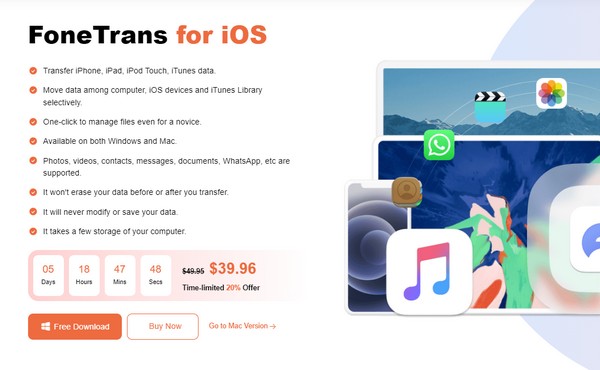
Trin 2Du bliver nødt til at tilslutte din iPhone ved hjælp af et kabel til computeren. Tryk også på Stol fanen, når den vises på din skærm for at give programmet adgang til dine filer. Du vil vide, at den er tilsluttet, når din enhedsinformation vises på grænsefladen. Vælg pics faneblad under Home knappen i venstre kolonne for at gå til følgende trin.
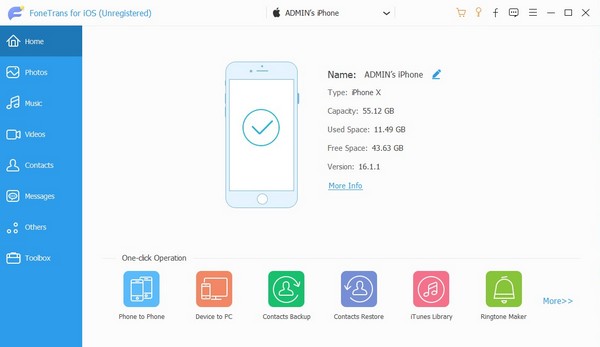
Trin 3Dine iPhone-fotos vil blive udstillet på højre side af værktøjsgrænsefladen. Du kan åbne mapperne i den anden kolonne for at se deres indhold og derefter rulle gennem billederne for at finde dem, du ønsker at overføre. Når de er fundet, skal du kontrollere dem selektivt eller vælge Kontroller alle, før du klikker på computerikonet i den øverste sektion for at gemme dem på din computer.
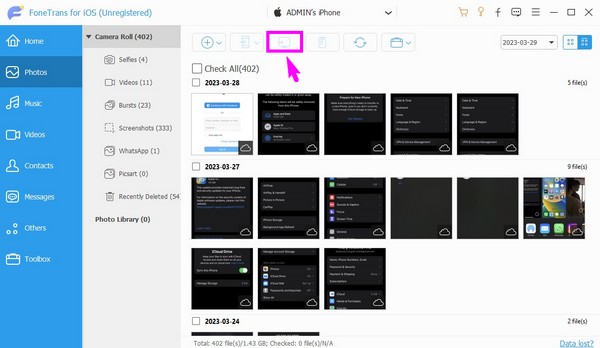
Med FoneTrans til iOS, vil du nyde frihed til at overføre dine data fra iPhone til computer. Du kan ikke kun overføre iPhone-beskeder til computeren, men også billeder, videoer og kontakter kan nemt flyttes til pc'en.
- Overfør fotos, videoer, kontakter, WhatsApp og flere data let.
- Gennemse data før overførsel.
- iPhone, iPad og iPod touch er tilgængelige.
Del 2. Sådan downloader du billeder fra iPhone til computer via iCloud-fotos
iCloud Photos er blandt de Apple-tjenester, der er udviklet til at gemme data fra iOS-enheder. Ved at bruge iClouds synkroniseringsfunktion kan du hurtigt gemme dine iPhone-billeder i skyen og derefter synkronisere dem på computeren ved at installere programmet iCloud Photos. På denne måde behøver du ikke længere at downloade billederne, da hver gang du tilføjer billeder på iPhone, vil de automatisk blive gemt på computeren.
Overhold de ukomplicerede trin nedenunder for at mestre, hvordan du downloader fotos fra iPhone til pc via iCloud-fotos:
Trin 1Først skal du konfigurere iCloud-fotos på din iPhone ved at gå til Indstillinger app. Vælg derefter din profil og vælg iCloud fanen. Du vil se pics mulighed på følgende skærm, så tryk på den og aktiver Synkroniser denne iPhone skyderen for at synkronisere dine iPhone-billeder til iCloud.
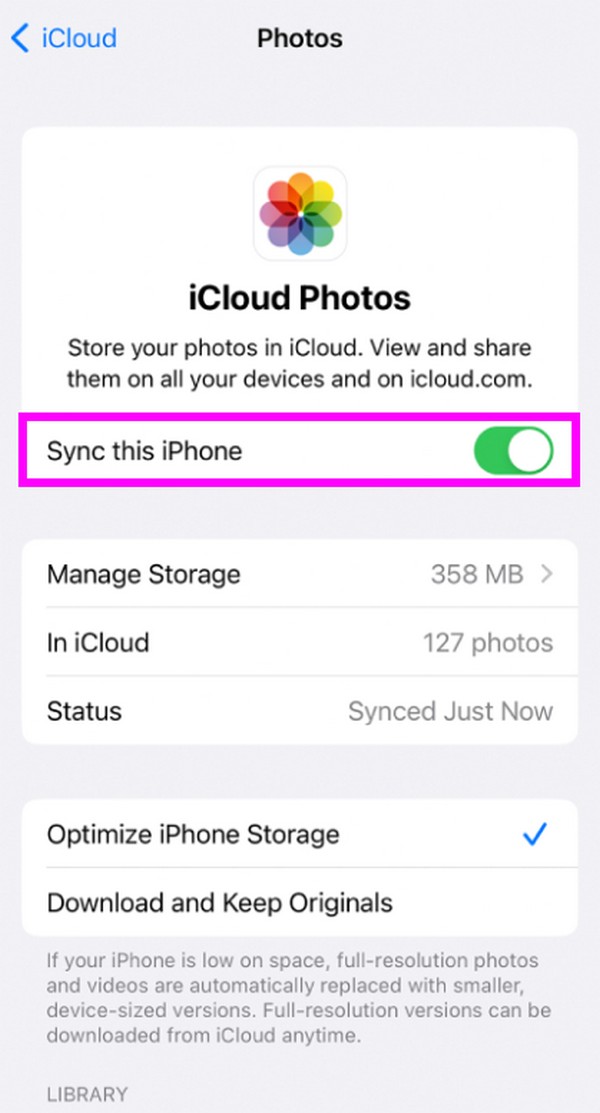
Trin 2Når det er synkroniseret, skal du downloade iCloud til Windows-programmet og administrere dets installation på din computer. Når du bliver bedt om det, skal du bruge dit Apple-id til at logge på, og derefter vælge Fotos muligheder at gå videre med det samme. Klik til sidst iCloud Billeder > Udført > Indløs for at få adgang til dine iPhone-billeder på computeren.
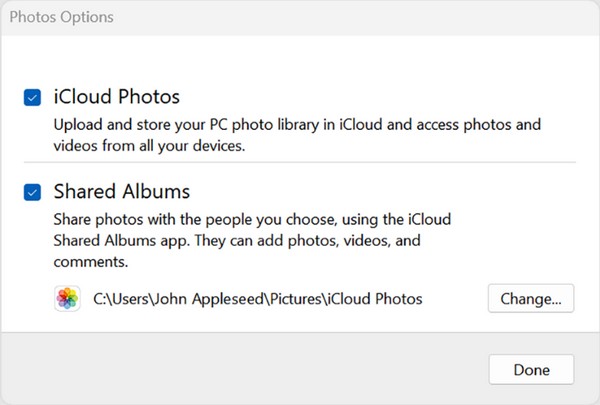
Alternativt kan du åbne browseren og få adgang til iCloud official til download billeder fra iCloud-tjenesten direkte til computeren.
Brug af iCloud-fotos er en praktisk måde at have iPhone-billederne på din computer. Det er dog ikke for folk, der planlægger at slette billederne på iPhone efter overførslen, da synkroniseringsfunktionen er aktiveret. Det betyder, at når du sletter et billede på enheden, vil det også blive slettet på computeren, hvilket ikke er godt til sikkerhedskopieringsformål.
Med FoneTrans til iOS, vil du nyde frihed til at overføre dine data fra iPhone til computer. Du kan ikke kun overføre iPhone-beskeder til computeren, men også billeder, videoer og kontakter kan nemt flyttes til pc'en.
- Overfør fotos, videoer, kontakter, WhatsApp og flere data let.
- Gennemse data før overførsel.
- iPhone, iPad og iPod touch er tilgængelige.
Del 3. Sådan downloader du billeder fra iPhone til computer ved hjælp af et USB-kabel
Et USB-kabel er en anden pålidelig teknik til at downloade billeder fra en iPhone til en computer. Det er en af de primære metoder, de fleste bruger, når de tilslutter en enhed til en anden. Derfor kan du også bruge den til at forbinde en iPhone til din computer. Når du har oprettet forbindelse, vil billederne være berettiget til overførsel, og du kan bruge Windows Photos-appen til at gøre dette. Dens overførselsproces er også problemfri og kræver kun et par klik.
Tag den enkle vejledning nedenfor til hjertet for at downloade billeder fra iPhone til computer ved hjælp af et USB-kabel:
Trin 1Klargør dit USB-kabel, og forbind dets angivne ender på computeren og iPhone. Når tillidsdialogen vises på din iPhone, skal du trykke på Tillid for at give computeren adgang til dine iPhone-data.
Trin 2Dernæst skal du sætte kryds Windows-ikon i nederste venstre hjørne af skrivebordet for at se computerprogrammerne. Rul derefter for at finde og klik på pics app. Vælg Importere fanen øverst til højre, når dens grænseflade vises, og vælg derefter din iPhone-enhed. Til sidst skal du vælge de billeder, du vil overføre og importere dem til din computer.
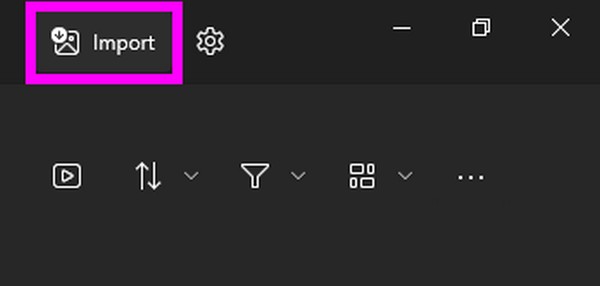
Bemærk: Sørg for, at dit USB-kabel er i god stand. Hvis ikke, vil en beskadiget eller defekt ledning i høj grad påvirke din overførselsproces. Du kan enten opleve en meget langsom overførselsprocedure eller afbrydelse. Hvis du står over for det sidste problem, vil der være en enorm chance for at beskadige de billeder, du i øjeblikket overfører. Bliv derfor informeret.
Med FoneTrans til iOS, vil du nyde frihed til at overføre dine data fra iPhone til computer. Du kan ikke kun overføre iPhone-beskeder til computeren, men også billeder, videoer og kontakter kan nemt flyttes til pc'en.
- Overfør fotos, videoer, kontakter, WhatsApp og flere data let.
- Gennemse data før overførsel.
- iPhone, iPad og iPod touch er tilgængelige.
Del 4. Ofte stillede spørgsmål om, hvordan man downloader fotos fra iPhone til computer
1. Hvordan downloader jeg billeder fra Google Drev til iPhone?
Hvis du har billeder på din Google-konto og ønsker at overføre dem til din iPhone, skal du blot installere Google Drev-appen på din enhed. Find derefter de billeder, du ønsker at downloade, fra listen over lagrede data, der vises. Når du er fundet, skal du trykke på ikonet med tre prikker på billedets højre side. Vælg derefter Åbn i > Gem til filer > Gem. Dine valgte billeder vil derefter blive gemt på din iPhone.
2. Hvorfor kan jeg ikke overføre kun få billeder fra iPhone til pc?
Den metode, du har valgt, understøtter muligvis ikke selektiv overførsel. Hvis du kun vil flytte nogle få billeder fra en iPhone til din pc, FoneTrans til iOS vil være mere effektiv.
Med FoneTrans til iOS, vil du nyde frihed til at overføre dine data fra iPhone til computer. Du kan ikke kun overføre iPhone-beskeder til computeren, men også billeder, videoer og kontakter kan nemt flyttes til pc'en.
- Overfør fotos, videoer, kontakter, WhatsApp og flere data let.
- Gennemse data før overførsel.
- iPhone, iPad og iPod touch er tilgængelige.
Det er alt for at downloade dine billeder fra iPhone til en computer. I mellemtiden er flere strategier vedrørende forskellige enheder tilgængelige på FoneTrans til iOS hjemmeside, så tjek den ud.
